地下鉄
地下鉄の敷き方など
ここでは、地下鉄の敷き方について解説していきます。
ちょっとした事情(個人MAP用意するのがだるい・ついでにNSをすすめて一石二鳥芸)により、NetSimutransのMAPを使用します。vv
では始めましょう。
まずはRailツール(一部バージョンでは鉄道ツール内にある)を開きます。
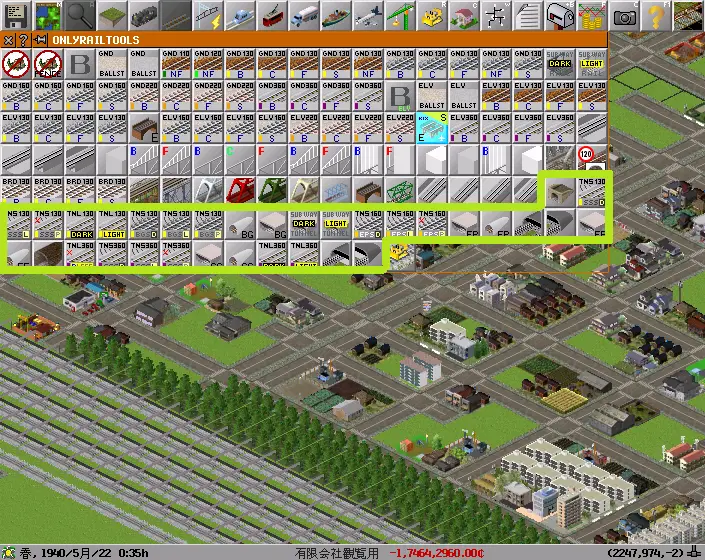
黄緑色で囲った部分が主に使用するツールです。
――――――――――――
ところで、これらのツールは「トンネル」として使われています。
トンネルとしての使い方も確認しましょう。
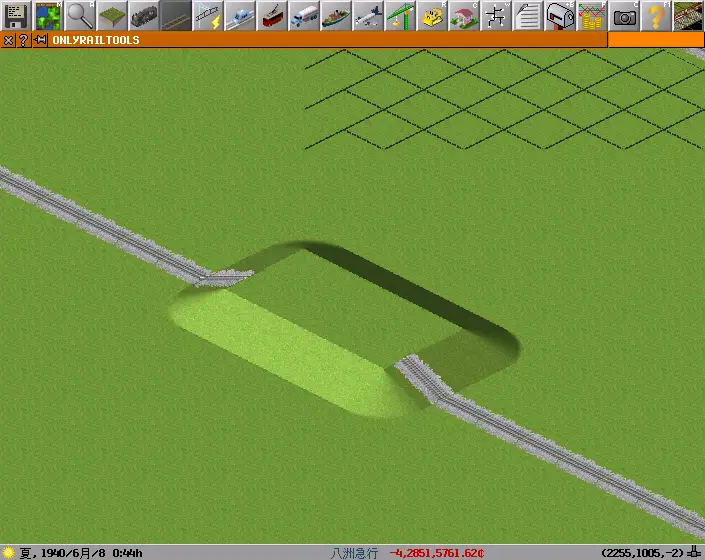
トンネルツールは、こういった山の片方からもう一方を結ぶ為のツールです。
ここから適当なトンネルツールを選択し
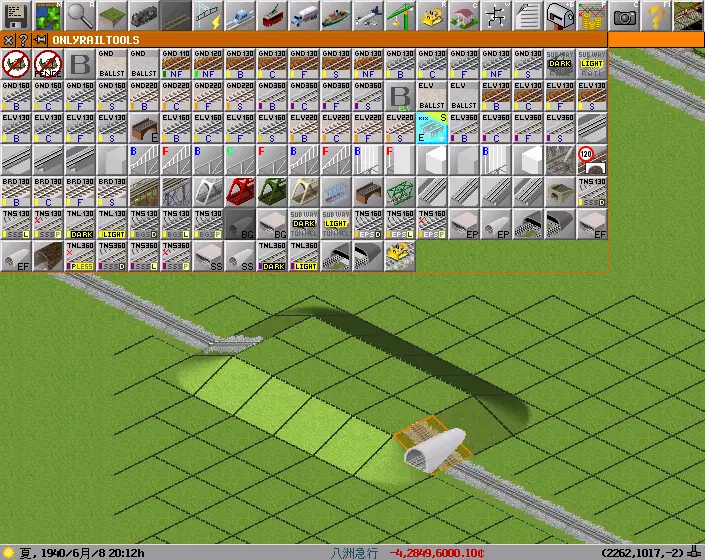
左クリックすると
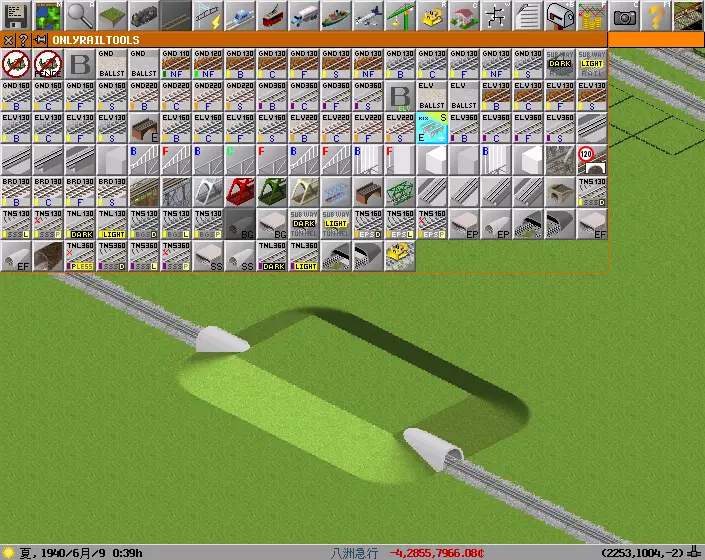
このように自動で反対側まで敷くことができます。
撤去したいときは、トンネルの一方で撤去ツールを使うと
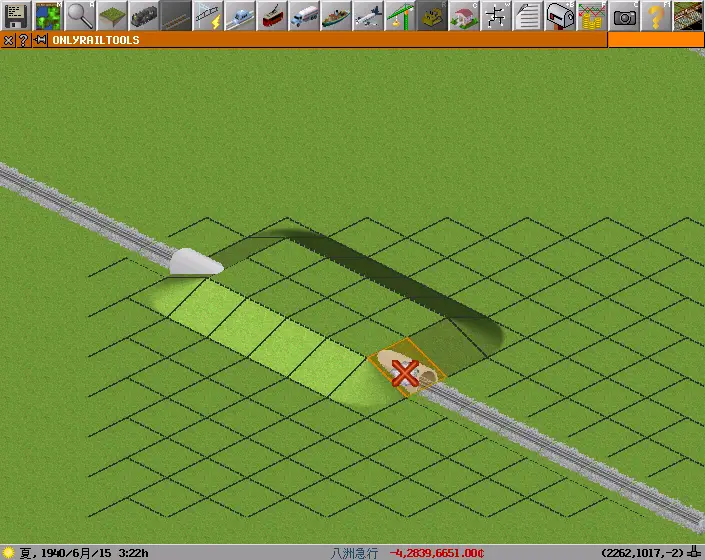
このように自動で反対側まで消えます。
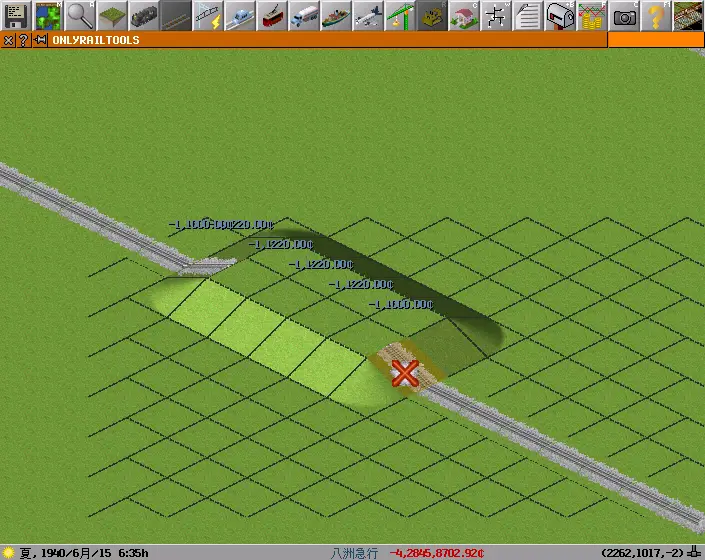
――――――――――――
ではこういった場合はどうでしょうか。
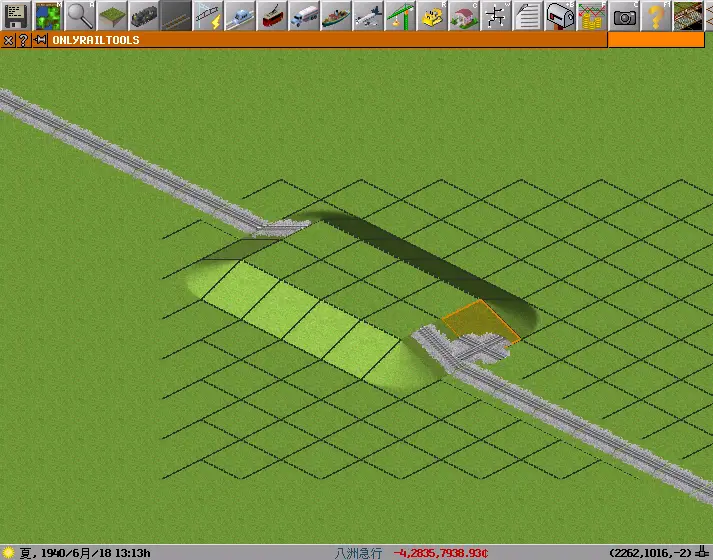
先ほどのやり方でやると、1マスずれているので、うまく敷くことが出来ません。
この場合、
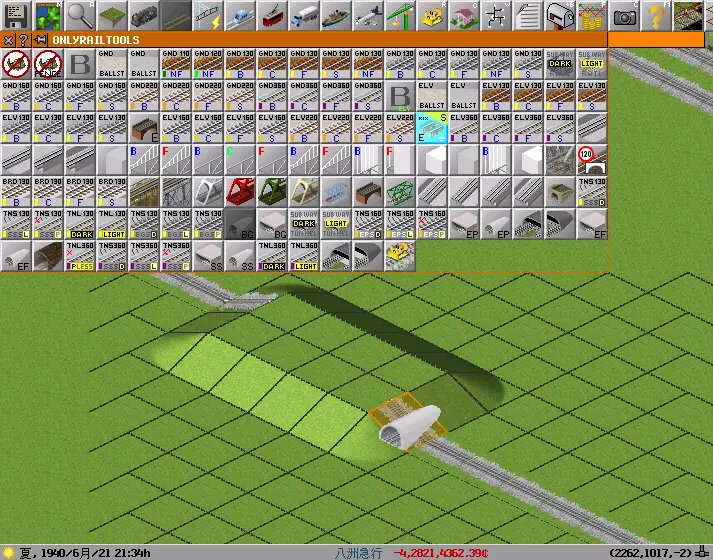
まずトンネルツールを選択してから、「Ctrl」を押しながら左クリックします。すると…
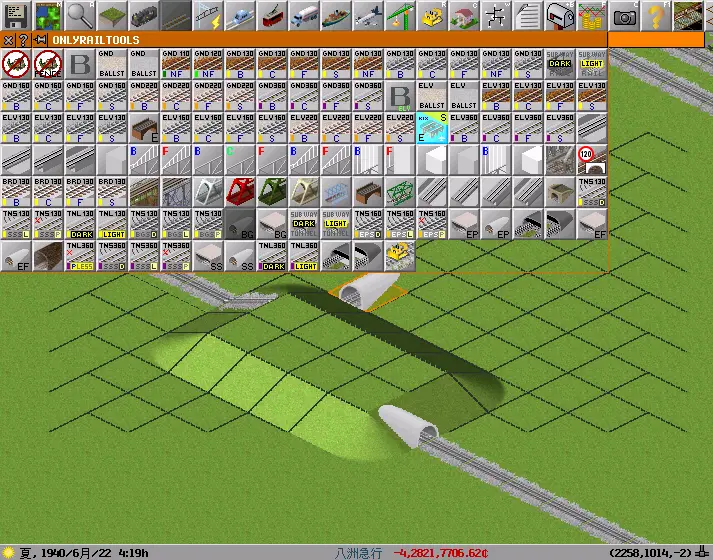
このように、片側だけ入り口ができました。
ハイカット表示(左上のフロッピー→表示設定)で見てみましょう。
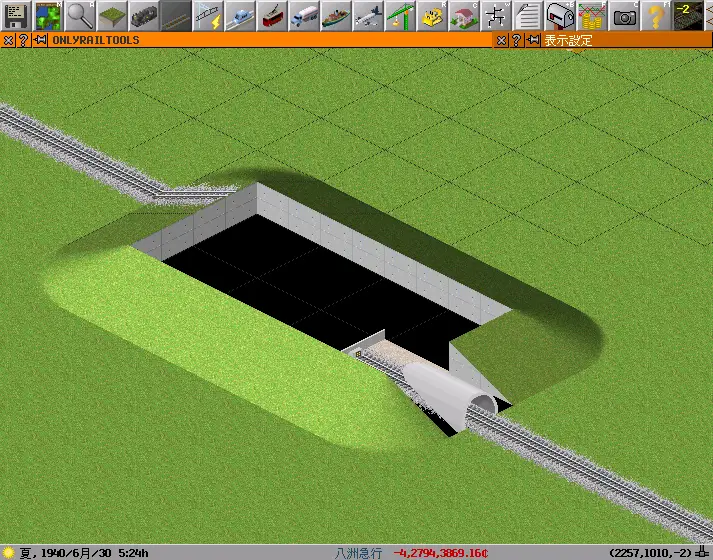
片側のみ、トンネルの入り口が出来てるのが確認できます。
同じ要領で反対側もやってみましょう。
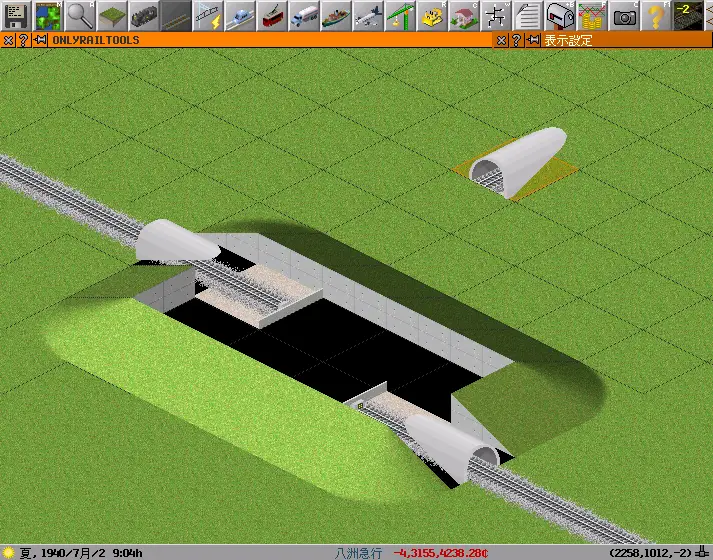
そして、その両端をトンネルツールで繋いでみましょう。
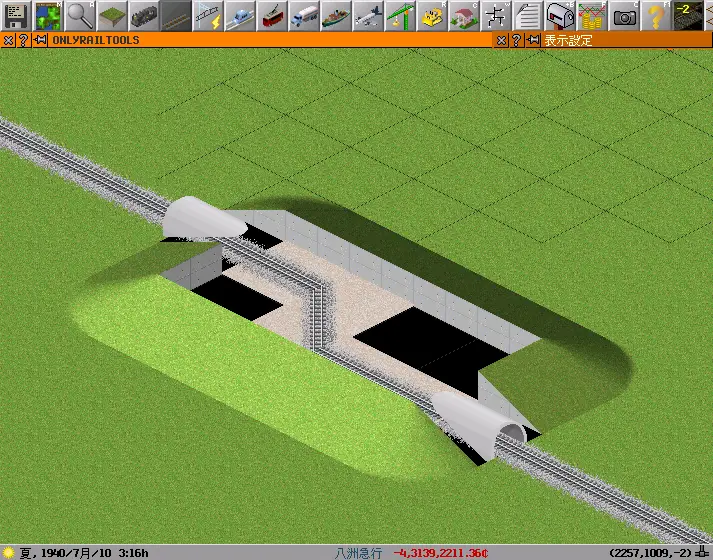
トンネルが繋がりました。
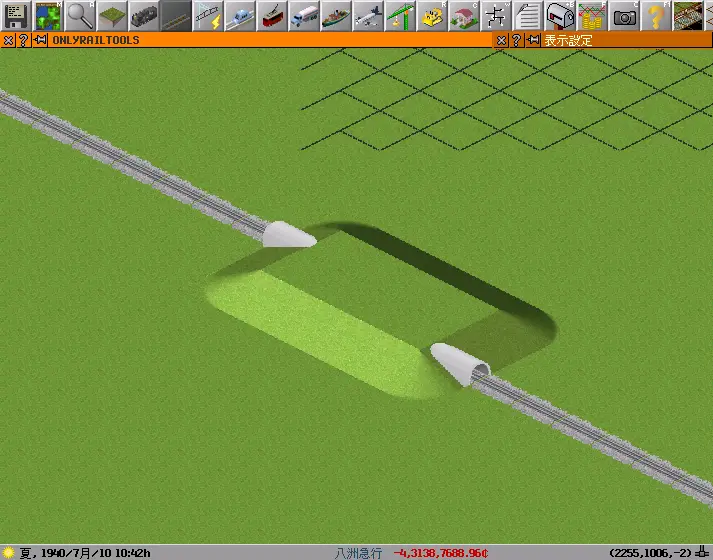
これで完成です。
――――――――――――
話がだいぶトンネルに突っ込んでしまいました。本題は地下鉄ですね。
まあでもトンネルの性質をうまく使えば、地下鉄なんて朝飯前のお茶漬け鮭茶漬けです。
じゃあ早速地下鉄を作ろう!といってハイカットにしトンネルツールでピーッと引っ張ってみるとあら不思議。
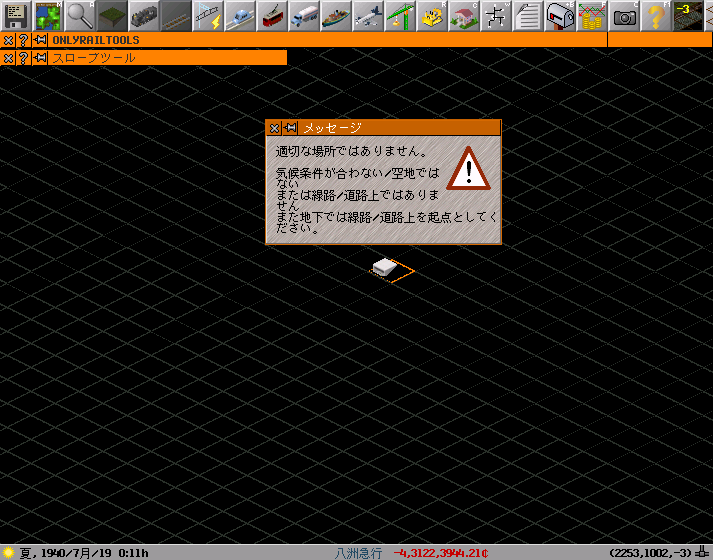
???「ンァッ! ハッハッハッハー! このSimutraンフンフンッハアアアアアアアアアアァン!
アゥッアゥオゥウアアアアアアアアアアアアアアーゥアン! コノヒホンァゥァゥ……アー! この仕様を……ウッ……ガエダイ!」
訳:このSimutransの仕様を変えたい
―――まあ要するにエラーが出ます。
普通の線路ツールのように、地下にダイレクトに線路を敷くことが出来ない、というのがちょっと厄介な点です。
???「誰ガデー! ドコニ敷イデモ! オンナジオンナジヤオモデェー!」
訳:誰がねー、どこに敷いても、おんなじじゃおもってー!
とはいかないんですね。
じゃあどうするかというと
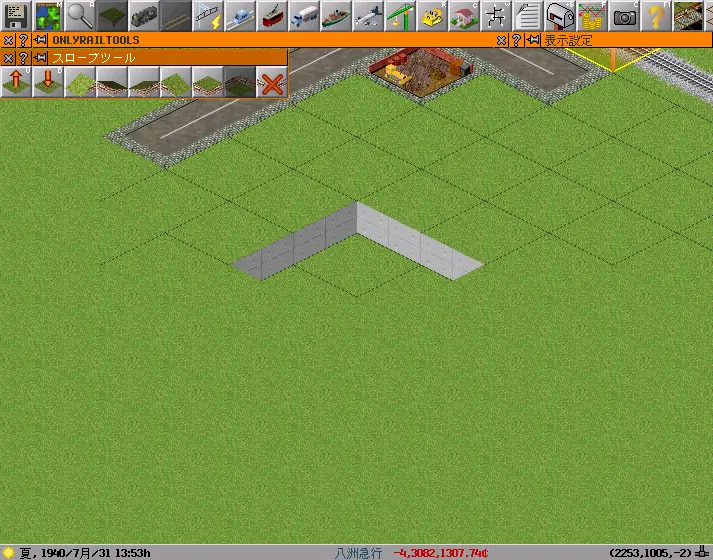
このように、スロープツールを使って2x2で1段下げてみました。(複線で敷く前提でやってます)
次に、スロープを設置して
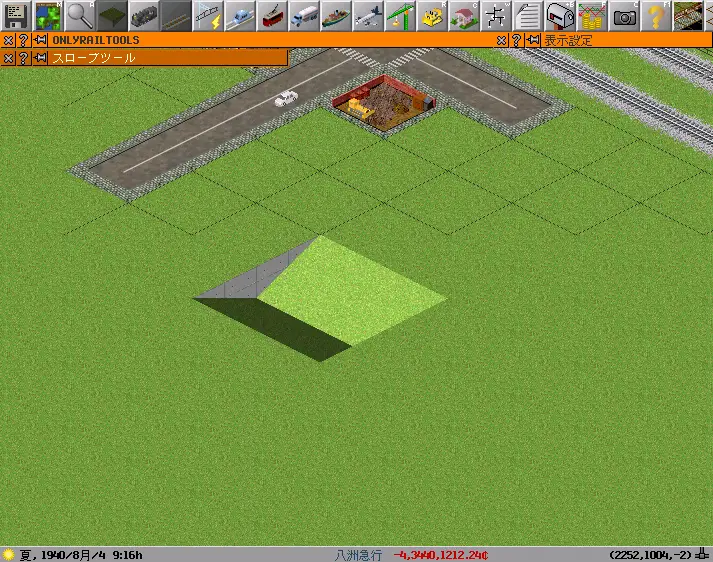
丁度断面がV字型になるようにスロープを置きます。
そして普通の線路ツールで線路を敷きます。
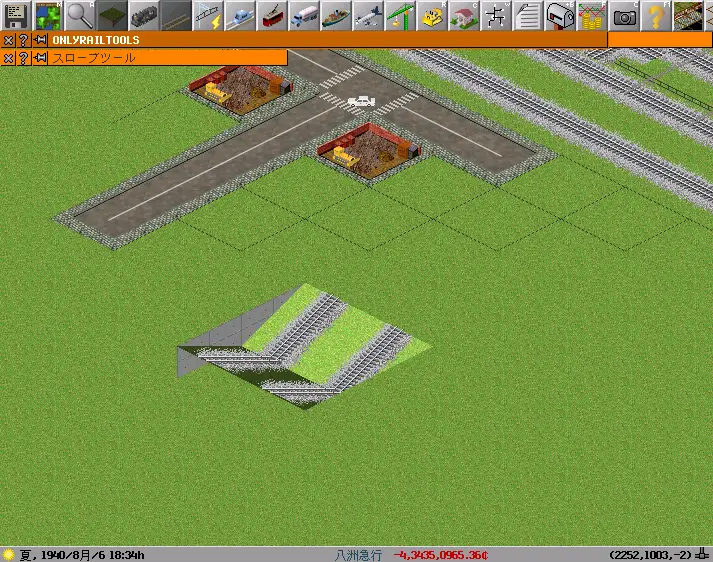
もうお気づきかもしれませんが、先ほどのトンネルの入り口を人工的に作っています。
なので、次に斜面にトンネルツールをCtrl+左クリックで設置。
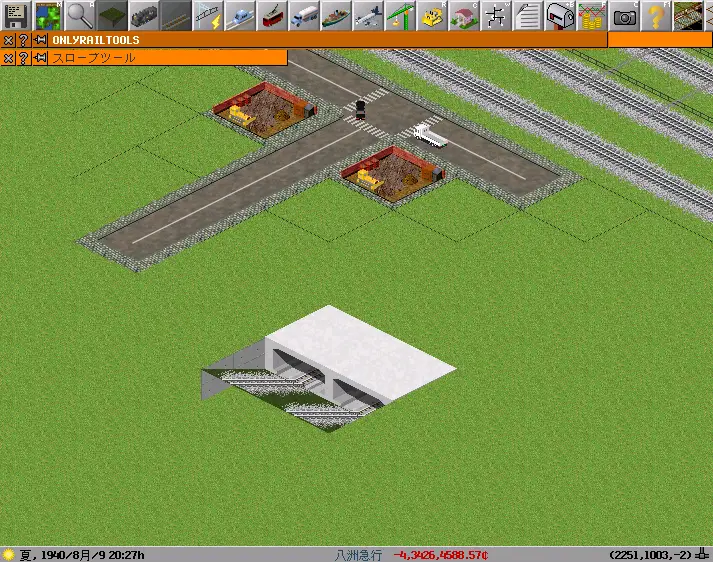
これで
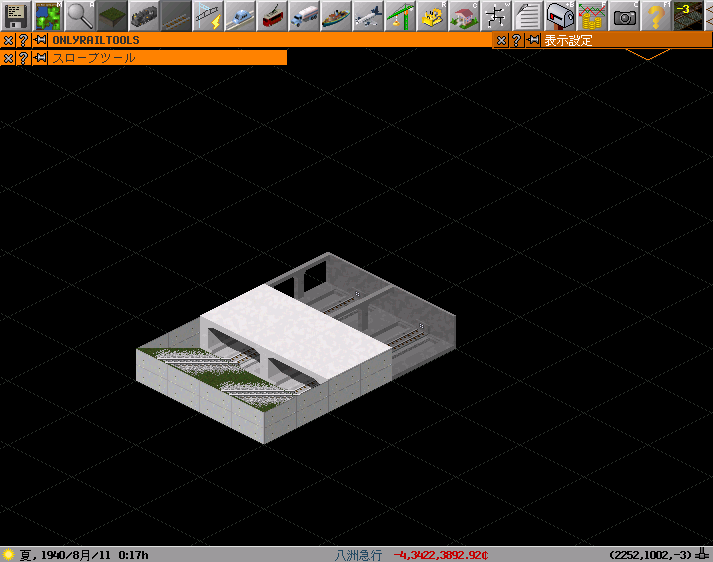
先ほどのトンネル内と同じように線路が出てきましたので、これで自由に

線路を延ばすことが出来ます。
―――もし、地上に出る線路が不要な場合、撤去するのですが、ちょっと注意しなければなりません。
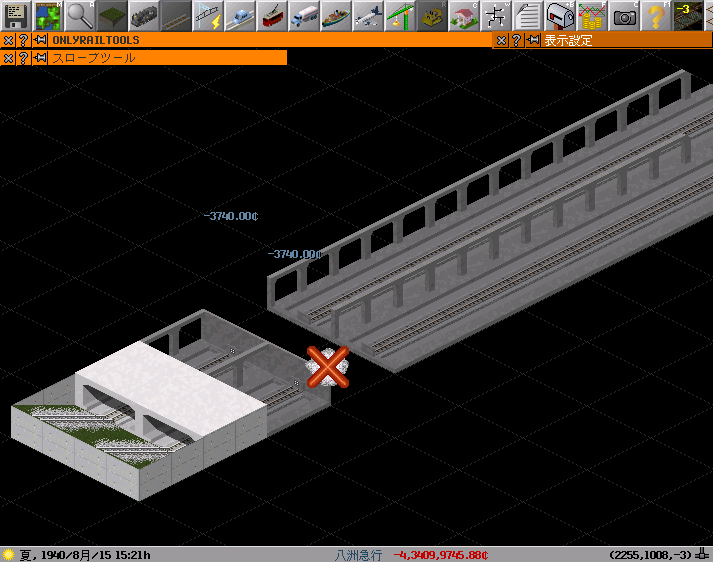
このように、不要な地上出口と建設予定の路線を必ず分断しましょう。それから撤去ツールでトンネルを撤去します。
もし、それを忘れると…―――
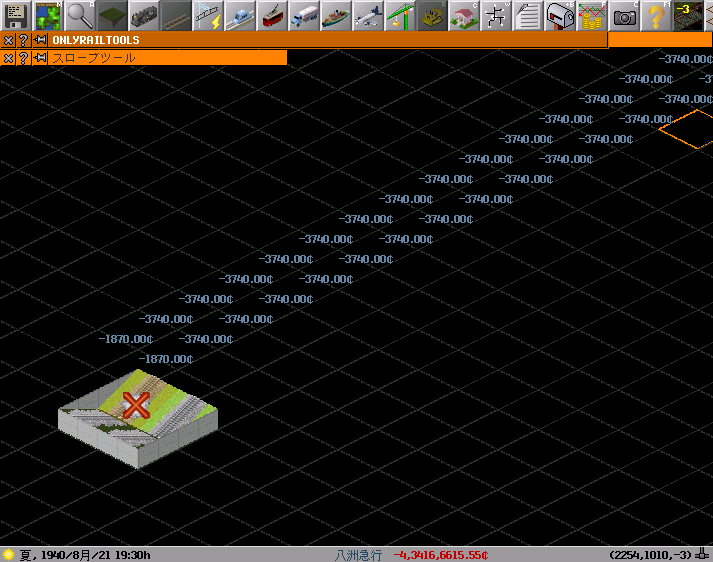
???「命がけでッヘッヘエエェエェエエイ! アァアン! アダダニハワカラナイデショウネエ……」
訳:命懸けで・・・あなたにはわからないでしょうねえ・・・
――――――――――――
如何でしたでしょうか。
地下鉄の線路内には、地上と同じように駅を置く事ができます。
これで大規模地下鉄網不可避ですね(2828)